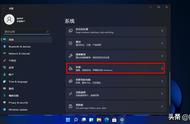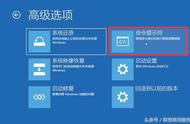执行完上述命令后,重启电脑看是否能进入Windows正常模式。
2. 无法进入到安全模式
与上述情况相反的是,无法进入到安全模式的情况。如果遇到这种情况,可使用SFC命令配合Dism命令的方法解决。
首先,若此前建立过系统还原点,可尝试用还原点还原系统。若没有还原点,可尝试在管理员命令提示符窗口中运行如下命令修复系统:
SFC /SCANNOW
Windows 10用户还可以运行如下命令扫描、检查和修复系统:
Dism /Online /Cleanup-Image /ScanHealth
Dism /Online /Cleanup-Image /CheckHealth
Dism /Online /Cleanup-Image /RestoreHealth

最后,用MSCONFIG命令进入系统配置窗口,将“引导”选项卡下的“安全引导”复选框及其下的“最小”选项选中。
小提示:
除了用上述命令外,我们还可以使用专用工具Safe Mode Fixer来解决无法进入安全模式的问题。按下FIX按钮,然后在重启Windows的过程中按下F8进入安全模式。

3. 不能在安全模式下装卸程序
一些程序在Windows正常运行模式下无法卸载,要通过安全模式去卸载。但进入Windows安全模式下,又发现不支持安装或卸载程序运行。这时该怎么办?
如果在Windows安全模式下安装或卸载程序,系统提示安装服务无法访问或不能运行,可通过手动修改注册表来解决。在管理员命令提示符窗口中,输入如下命令添加注册表项:
REG ADD "HKLM\SYSTEM\CurrentControlSet\Control\SafeBoot\Minimal\MSIServer" /VE /T REG_SZ /F /D "Service"

然后运行如下命令,启动Windows Installer服务。
NET START MSISERVER